初中七年级信息技术-图像及其简单处理(photoshop)
- 格式:ppt
- 大小:3.42 MB
- 文档页数:15
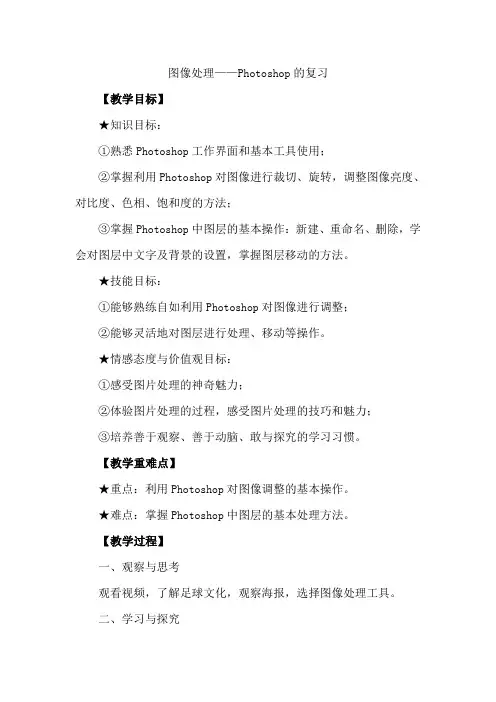
图像处理——Photoshop的复习【教学目标】★知识目标:①熟悉Photoshop工作界面和基本工具使用;②掌握利用Photoshop对图像进行裁切、旋转,调整图像亮度、对比度、色相、饱和度的方法;③掌握Photoshop中图层的基本操作:新建、重命名、删除,学会对图层中文字及背景的设置,掌握图层移动的方法。
★技能目标:①能够熟练自如利用Photoshop对图像进行调整;②能够灵活地对图层进行处理、移动等操作。
★情感态度与价值观目标:①感受图片处理的神奇魅力;②体验图片处理的过程,感受图片处理的技巧和魅力;③培养善于观察、善于动脑、敢与探究的学习习惯。
【教学重难点】★重点:利用Photoshop对图像调整的基本操作。
★难点:掌握Photoshop中图层的基本处理方法。
【教学过程】一、观察与思考观看视频,了解足球文化,观察海报,选择图像处理工具。
二、学习与探究挑战一:单项选择1.Photoshop中要在图片中输入文字,用到的工具按钮是()。
A B C D2.王红同学使用Photoshop对左图进行处理,处理后的效果如右图,请问他使用了以下哪种图片工具来完成的()。
A BC D3.小明利用Photoshop通过编辑图A得到图B,如下图所示,该操作采用()。
A.旋转、缩放B.裁切、翻转C.裁切、旋转D.翻转、缩放4.关于Photoshop中图层的说法,不正确的是()。
A.可以单击图层面板上的“新建”按钮添加新图层B.使用文本工具添加文本时,可以自动添加一个图层C.拖入图像时不会自动添加新图层D.图层可以复制和隐藏挑战二:图像调整1.打开F:/足球海报.psd;参考步骤:打开photoshop→单击“文件”菜单→执行“打开”命令→打开图片所在文件夹→双击打开“足球海报”。
2.将图像逆时针旋转90°;参考步骤:单击“图像”菜单→执行“旋转画布”→“90度(逆时针)”命令。
3. 将图像大小修改为宽1110像素、高1650像素。
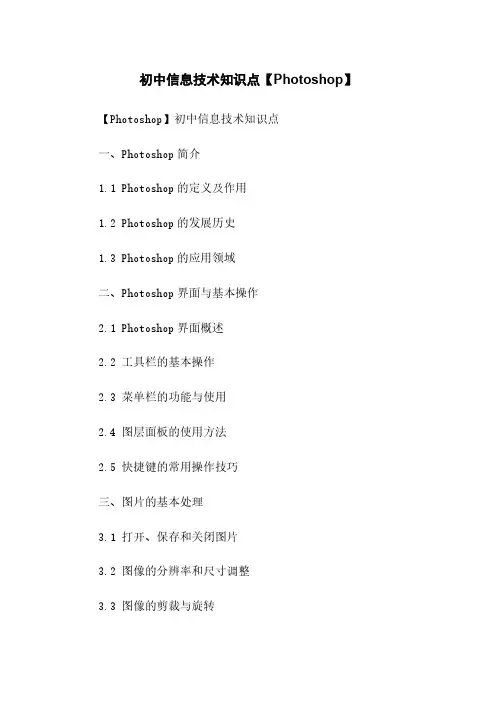
初中信息技术知识点【Photoshop】【Photoshop】初中信息技术知识点一、Photoshop简介1.1 Photoshop的定义及作用1.2 Photoshop的发展历史1.3 Photoshop的应用领域二、Photoshop界面与基本操作2.1 Photoshop界面概述2.2 工具栏的基本操作2.3 菜单栏的功能与使用2.4 图层面板的使用方法2.5 快捷键的常用操作技巧三、图片的基本处理3.1 打开、保存和关闭图片3.2 图像的分辨率和尺寸调整3.3 图像的剪裁与旋转3.4 色彩调整与修复工具的使用3.5 图片的蒙版与遮罩操作四、图层和图层样式4.1 创建和管理图层4.2 图层样式的应用4.3 图层的合并与组织4.4 图层的混合模式与透明度五、选区和变形工具5.1 选区工具的使用方法5.2 选区的编辑和变形5.3 灵活变形工具的应用5.4 图像的抠图与蒙版操作六、文字处理与排版6.1 文字工具的基本操作6.2 文字样式与效果的应用6.3 排版与文字对齐6.4 图片与文字的融合设计七、滤镜与特效7.1 常用滤镜的效果与应用7.2 图像的模糊与锐化处理7.3 图像的扭曲与变形效果7.4 调整图像的色彩与特效八、图像的导入与导出8.1 图像的导入与格式选择8.2 图像的导出与保存方式8.3 图像的批量处理与格式转换8.4 图像的打印设置与输出九、案例分析与实践操作9.1 案例分析:使用Photoshop进行图片修复9.2 案例分析:使用Photoshop进行海报设计9.3 实践操作:自行选择一项Photoshop技巧进行实践操作附件:本文所涉及的附件包括示例图片、案例解析等。
法律名词及注释:1.版权:指对文字、作品、音乐、软件等所拥有的独特权利。
2.商标:指用于区别商品或服务来源的标记,具有特定的法律保护。
3.专利:指对新的发明或技术的独占性权利。
4.注册:指将某项权利正式记录在相关机构并获得保护的行为。
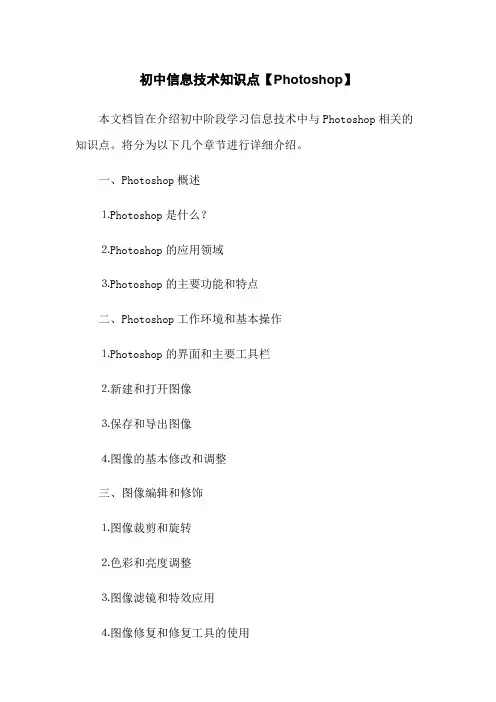
初中信息技术知识点【Photoshop】本文档旨在介绍初中阶段学习信息技术中与Photoshop相关的知识点。
将分为以下几个章节进行详细介绍。
一、Photoshop概述⒈Photoshop是什么?⒉Photoshop的应用领域⒊Photoshop的主要功能和特点二、Photoshop工作环境和基本操作⒈Photoshop的界面和主要工具栏⒉新建和打开图像⒊保存和导出图像⒋图像的基本修改和调整三、图像编辑和修饰⒈图像裁剪和旋转⒉色彩和亮度调整⒊图像滤镜和特效应用⒋图像修复和修复工具的使用四、图层和蒙版⒈图层的概念和使用⒉图层样式的应用⒊图层蒙版的使用⒋图层合并和组织五、文字和排版设计⒈文字工具和样式⒉文字路径和艺术字⒊字体的应用和调整⒋排版设计的基本原则六、图像选择和制作⒈选择工具和技巧⒉图像剪贴和抠图⒊快速选择和魔术棒工具⒋图像合成和拼贴七、图像输出和格式⒈图像输出的准备工作⒉图像的不同格式以及其特点⒊图像压缩和优化⒋图像的打印和分享八、高级技巧和扩展⒈图像滤镜和图像处理技巧⒉扩展插件和脚本的使用⒊图像的动画和视频制作⒋制作Web图像和界面设计本文档涉及附件:⒈【插入附件1的名称及描述】⒉【插入附件2的名称及描述】(根据实际情况,可添加更多附件)附录:法律名词及注释⒈版权:指对创作成果享有的独立的经济利益的权利。
著作权法保护图像的著作权。
⒉商标:商标是用以区别一方或多方商业活动的商品或服务与其他商业活动的商品或服务的标记。
⒊隐私权:指个人或者法人的生活、意思自由或者其他合法权益不受侵害的权利。
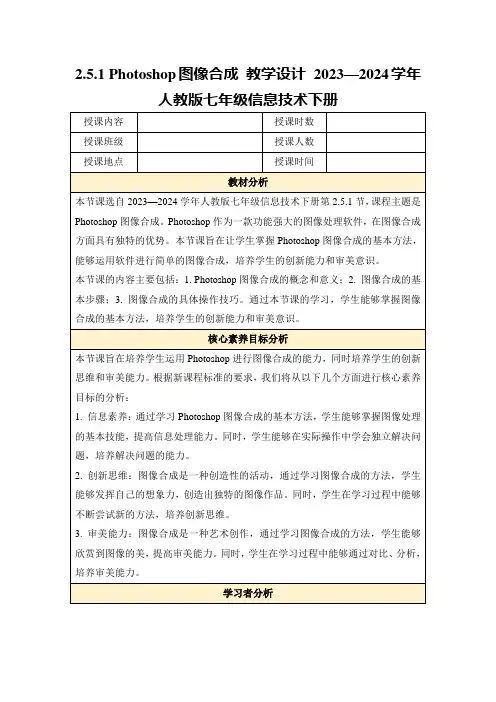
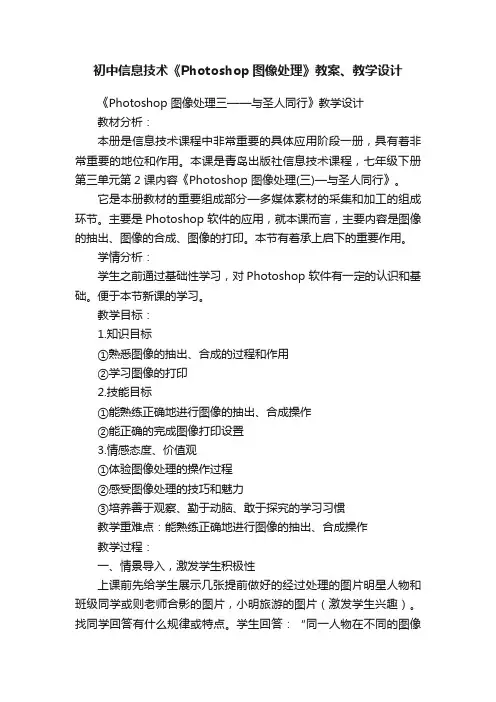
初中信息技术《Photoshop图像处理》教案、教学设计《Photoshop 图像处理三——与圣人同行》教学设计教材分析:本册是信息技术课程中非常重要的具体应用阶段一册,具有着非常重要的地位和作用。
本课是青岛出版社信息技术课程,七年级下册第三单元第2 课内容《Photoshop 图像处理(三)—与圣人同行》。
它是本册教材的重要组成部分—多媒体素材的采集和加工的组成环节。
主要是Photoshop 软件的应用,就本课而言,主要内容是图像的抽出、图像的合成、图像的打印。
本节有着承上启下的重要作用。
学情分析:学生之前通过基础性学习,对Photoshop 软件有一定的认识和基础。
便于本节新课的学习。
教学目标:1.知识目标①熟悉图像的抽出、合成的过程和作用②学习图像的打印2.技能目标①能熟练正确地进行图像的抽出、合成操作②能正确的完成图像打印设置3.情感态度、价值观①体验图像处理的操作过程②感受图像处理的技巧和魅力③培养善于观察、勤于动脑、敢于探究的学习习惯教学重难点:能熟练正确地进行图像的抽出、合成操作教学过程:一、情景导入,激发学生积极性上课前先给学生展示几张提前做好的经过处理的图片明星人物和班级同学或则老师合影的图片,小明旅游的图片(激发学生兴趣)。
找同学回答有什么规律或特点。
学生回答:“同一人物在不同的图像之中” ,“图片中的人物可以‘移步换景’到另一张图片中去”等。
老师引出课题-“今天我们就来学《Photoshop 图像处理三——与圣人同行》”(顺势导入课题)。
二、明确学习目标让学生明确学习目标:1.知识目标①熟悉图像的抽出、合成的过程和作用②学习图像的打印2.技能目标①能熟练正确地进行图像的抽出、合成操作②能正确的完成图像打印设置3.情感态度、价值观①体验图像处理的操作过程②感受图像处理的技巧和魅力③培养善于观察、勤于动脑、敢于探究的学习习惯三、自主探究:探究一:图像抽出把老师发给同学们的“小明.jpg” 同学图片中的人物小明从原图中抽取出来,并储存为“男孩小明.jpg”的图片。
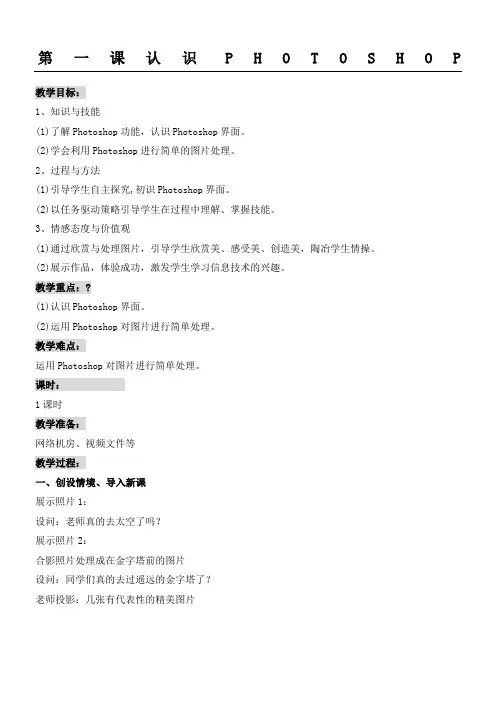
第一课认识P H O T O S H O P教学目标:1、知识与技能(1)了解Photoshop功能,认识Photoshop界面。
(2)学会利用Photoshop进行简单的图片处理。
2、过程与方法(1)引导学生自主探究,初识Photoshop界面。
(2)以任务驱动策略引导学生在过程中理解、掌握技能。
3、情感态度与价值观(1)通过欣赏与处理图片,引导学生欣赏美、感受美、创造美,陶冶学生情操。
(2)展示作品,体验成功,激发学生学习信息技术的兴趣。
教学重点:?(1)认识Photoshop界面。
(2)运用Photoshop对图片进行简单处理。
教学难点:运用Photoshop对图片进行简单处理。
课时:1课时教学准备:网络机房、视频文件等教学过程:一、创设情境、导入新课展示照片1:设问:老师真的去太空了吗?展示照片2:合影照片处理成在金字塔前的图片设问:同学们真的去过遥远的金字塔了?老师投影:几张有代表性的精美图片设问:这些精美的图片,你知道是怎么做出来的吗?那是用什么软件来做出来的?用ACDSee、Windows自带的画图程序等显然作不出来这种效果,你们还知道哪些处理图片的软件?从而引出课题。
二、交流探索、了解功能Photoshop是一个专业的图像处理软件,也是目前最流行的图片处理工具。
它的功能非常强大,有人这样形容它:“只有想不到,没有做不到!”生活中,从各式各样的照片到风格各异的图画,从五彩缤纷的网页到装帧精美的书刊,那些那些形象生动的图片大部分都是用它来制作完成的。
这么神奇的软件,你们想不想学?心动不如行动,咱们先从最基本的学起。
三、认识界面启动Photoshop,了解它的界面。
教师巡视、启发、指导,引导学生了解Photoshop的界面的各个部分组成。
跟以前学过的Windows 自带和画图软件相比,有哪些地方相同,有哪些地方不周等等,对学生进行启发。
Photoshop的窗口操作环境:1、标题栏:九大菜单项2、工具箱:选择范围、移动、喷枪、画笔、铅笔、直线、文本、图章、橡皮擦、渐变、油漆桶、模糊、锐化、涂抹、加深、减淡、海绵等五十多种工具。
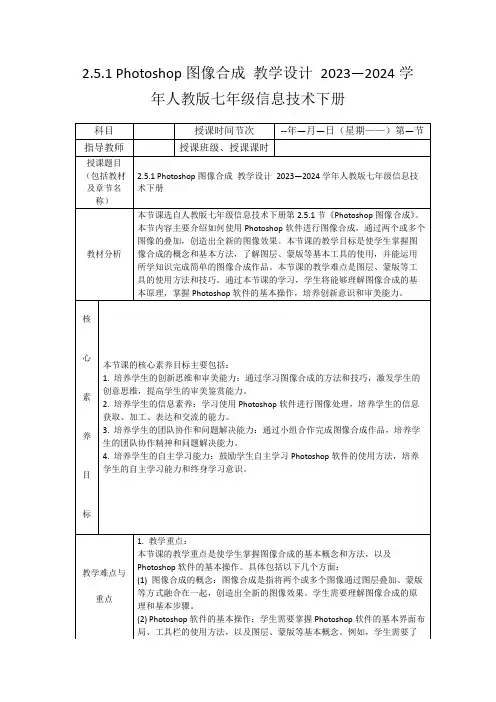
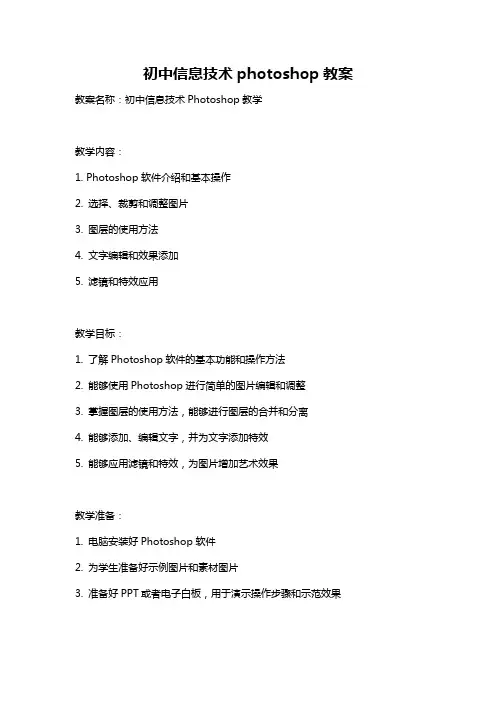
初中信息技术photoshop教案教案名称:初中信息技术Photoshop教学教学内容:1. Photoshop软件介绍和基本操作2. 选择、裁剪和调整图片3. 图层的使用方法4. 文字编辑和效果添加5. 滤镜和特效应用教学目标:1. 了解Photoshop软件的基本功能和操作方法2. 能够使用Photoshop进行简单的图片编辑和调整3. 掌握图层的使用方法,能够进行图层的合并和分离4. 能够添加、编辑文字,并为文字添加特效5. 能够应用滤镜和特效,为图片增加艺术效果教学准备:1. 电脑安装好Photoshop软件2. 为学生准备好示例图片和素材图片3. 准备好PPT或者电子白板,用于演示操作步骤和示范效果教学步骤:一、导入知识(10分钟)1. 通过PPT或者电子白板,简单介绍Photoshop软件的应用领域和基本功能。
2. 向学生展示一些用Photoshop进行编辑和调整后的图片,引发学生的兴趣。
二、基本操作演示(15分钟)1. 启动Photoshop软件,讲解软件界面的各个部分。
2. 演示基本的选择、裁剪和调整图片的操作方法,让学生跟随操作。
三、图层的使用(15分钟)1. 介绍图层的概念和作用,演示图层的创建和编辑方法。
2. 让学生进行图层的合并和分离操作,加深他们对图层概念的理解。
四、文字编辑和特效添加(15分钟)1. 演示如何添加、编辑和格式化文字,以及为文字添加特效。
2. 学生跟随操作,在示例图片上尝试添加、编辑文字,并为文字添加特效。
五、滤镜和特效应用(15分钟)1. 介绍滤镜和特效的作用和分类,以及如何应用它们。
2. 演示一些常用的滤镜和特效的应用方法。
3. 让学生尝试应用滤镜和特效,为图片增加艺术效果。
六、练习和总结(20分钟)1. 分发练习题,让学生独立完成一些基本的Photoshop操作练习。
2. 学生自由发挥,进行一些创作性的练习,如利用Photoshop制作海报或明信片。


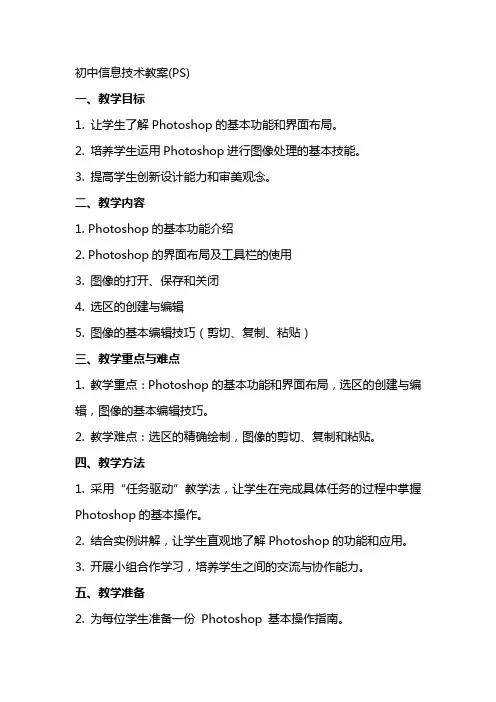
初中信息技术教案(PS)一、教学目标1. 让学生了解Photoshop的基本功能和界面布局。
2. 培养学生运用Photoshop进行图像处理的基本技能。
3. 提高学生创新设计能力和审美观念。
二、教学内容1. Photoshop的基本功能介绍2. Photoshop的界面布局及工具栏的使用3. 图像的打开、保存和关闭4. 选区的创建与编辑5. 图像的基本编辑技巧(剪切、复制、粘贴)三、教学重点与难点1. 教学重点:Photoshop的基本功能和界面布局,选区的创建与编辑,图像的基本编辑技巧。
2. 教学难点:选区的精确绘制,图像的剪切、复制和粘贴。
四、教学方法1. 采用“任务驱动”教学法,让学生在完成具体任务的过程中掌握Photoshop的基本操作。
2. 结合实例讲解,让学生直观地了解Photoshop的功能和应用。
3. 开展小组合作学习,培养学生之间的交流与协作能力。
五、教学准备2. 为每位学生准备一份Photoshop 基本操作指南。
3. 准备一些图像处理实例,用于讲解和练习。
六、教学过程1. 导入新课:通过展示一些精美的图片,引发学生对图像处理的兴趣,进而引入Photoshop的学习。
2. 讲解基本功能和界面布局:详细介绍Photoshop的基本功能和界面布局,让学生对软件有整体的认识。
3. 演示实例:讲解并演示如何使用Photoshop进行图像的打开、保存和关闭,选区的创建与编辑,图像的基本编辑技巧。
4. 学生练习:让学生根据教师的示范,独立完成一些基本的图像处理操作。
5. 总结与拓展:对本节课的内容进行总结,布置一些课后练习,鼓励学生自主创新。
七、课后作业1. 复习本节课所学内容,了解并尝试使用Photoshop的其他功能。
2. 完成一幅简单的图像处理作品,展示自己的学习成果。
八、评价方法1. 课堂表现:观察学生在课堂上的参与程度、提问回答等情况,给予相应的表现评价。
2. 课后作业:评价学生在课后作业中的完成质量,包括操作的准确性、创新设计等方面。
初中信息技术教案(PS)一、教学目标1. 让学生了解和掌握Photoshop的基本操作。
2. 培养学生对图像处理的基本技能,提高学生的审美观。
3. 通过对Photoshop的学习,激发学生的创新意识和实践能力。
二、教学内容1. Photoshop的界面及工具栏的基本操作。
2. 图像的基本操作(如:裁剪、缩放、旋转等)。
3. 选择工具的使用(如:矩形选框、套索工具等)。
4. 填充工具的使用(如:颜料桶、渐变工具等)。
5. 文本工具的使用(如:输入、编辑、字体、颜色等)。
三、教学重点与难点1. 重点:Photoshop的基本操作,选择工具、填充工具和文本工具的使用。
2. 难点:选择工具的精准使用,填充工具的渐变效果设置,文本工具的字体和颜色设置。
四、教学方法与手段1. 采用“任务驱动”的教学方法,让学生在实际操作中掌握知识。
2. 使用多媒体教学手段,以直观演示和讲解相结合的方式进行教学。
五、教学过程1. 导入新课:通过展示一些经过Photoshop处理的图片,激发学生的学习兴趣。
2. 讲解与演示:讲解Photoshop的基本操作,并进行实时演示。
3. 学生实践:学生跟随老师的步骤进行实际操作,巩固所学知识。
4. 课堂练习:布置一些简单的任务,让学生独立完成,进一步掌握Photoshop 的使用。
5. 总结与拓展:对本节课的内容进行总结,引导学生思考如何将Photoshop应用于实际生活和学习中。
六、教学评价1. 评价内容:学生对Photoshop基本操作的掌握程度,以及图像处理能力的提升。
2. 评价方式:课堂练习、课后作业、小组讨论、个人项目等。
3. 评价标准:操作准确性、创新意识、实践能力等。
七、教学资源1. 教材:Photoshop教程书籍或在线教程。
2. 设备:计算机、投影仪、多媒体教学系统等。
3. 素材:各类图片、字体、渐变效果等资源。
八、教学课时1. 课时安排:本节课共45分钟。
2. 课堂讲解与实践:30分钟。
一、Photoshop CS3简介:1、主要功能是图像处理。
能够对图像进行处理的软件很多,画图、ACDSee、美图秀秀、金山画王、Core lDraw等,PS软件是目前使用最广泛的软件之一。
2-PS窗口组成——★与Word、Excel、PPT软件窗口相比,Photoshop窗口更加复杂,工具箱1、PS文件的保存格式:常见的有两种psd格式:可保存Photoshop图层样式、文字效果等,方便进一步修改。
Jpg格式:图片格式,属于缩格式,图像信息有失真,但文件较小。
4、前景色与背景色的设置二、复习各节的操作任务,操作方法参考课本与动画演示。
任务1动画演示:1、67页 小红果的动画(选框工具、反向选择、Delete 清除图像、羽化).wmv 任务2动画演示:2、69页 米老鼠的动画(魔棒工具、设置容差、增加选区、复制图像、自由变换、移动).wmv 1、 图像的选取:可以运用选框工具(矩形、椭圆),套索工具(自由套索、多边形套索、磁性套索),魔棒工具等方式建立最基本的图像选区。
全部选中:组合键【Ctrl+A 】可以将整个图像(一个图层)全部选中。
被选中的图像边缘会以闪烁的虚框表示,称作“蚂蚁线”,最好养成选区使用完毕随时清除的好习惯,取消选区:【Ctrl+D 】。
2、 与选区有关的属性羽化:选框工具属性之一,可以使选区内外衔接的部分虚化,起到渐变的作用从而达到自然衔接的效果。
羽化值范围为0—250,羽化值越大,朦胧范围越宽。
容差:魔棒工具属性之一,在选取颜色时所设置的选取范围。
容差越大,选取的范围也越大,其数值为0-255。
3、 与选区有关的操作删除选区中的图像:按Delete★选区的增减:增加选区需要用(Shift )键 减少选区需要用(ALT )键反向:Ctrl+Shift+I4、‘变换选区’与‘自由变换’的区别变换选区:用于变换选区的大小,不能变换选区中图像的大小。
【选择|变换选区】。
自由变换Ctrl+T:用于变换选区中图像、图形的大小。
PS操作第1套1、使用PhotoShop CS打开本题工作目录下的“P1.PSD”,按要求操作。
(1)新建图层并命名为“照片”。
(2)选中“背景”层中的儿童照片,粘贴并调整到“照片”图层的边框内,效果如样张所示。
(3)保存文件,并退出Photoshop。
2、使用PhotoShop CS打开本题工作目录下的“P2.PSD”,按要求操作。
(1)新建图层并命名为“照片”。
(2)全选“背景”层中的儿童照片,粘贴并按比例调整到“照片”图层的边框内,效果如样张所示。
(3)保存文件,并退出Photoshop。
3、使用PhotoShop CS打开本题工作目录下的“P3.PSD”,按要求操作。
(1)新建图层并命名为“太阳”。
(2)选择“背景”层中的太阳照片(不包括发光部分),粘贴到“太阳”图层的空白区域内,效果如样张所示。
(3)保存文件,并退出Photoshop。
4、使用PhotoShop CS打开本题工作目录下的“P4.PSD”,按要求操作。
(1)新建图层并命名为“熊猫”。
(2)选择“背景”层中的熊猫脸部图形,粘贴到“熊猫”图层的空白区域内,效果如样张所示。
(3)保存文件,并退出Photoshop。
5、使用PhotoShop CS打开本题工作目录下的“P1.PSD”,按要求操作。
(1)在与背景层对应的空白区域内输入直排文字“快乐男孩”,字体:楷体_GB2312,字号:18点,颜色:R-240,G-30,B-30。
(2)保存文件,并存储为“男孩.JPG” ,退出Photoshop。
6、使用PhotoShop CS打开本题工作目录下的“P4.PSD”,按要求操作。
(1)在与背景层对应的空白区域内输入直排文字“可爱熊猫”,字体:黑体,字号:30点,颜色:R-20,G-30,B-230。
(2)保存文件,并存储为“熊猫.JPG” ,退出Photoshop。
第2套7、使用PhotoShop CS打开本题工作目录下的“P5.PSD”,按要求操作。
初中信息技术教案(PS)教学目标:1. 了解Photoshop的基本功能和用途。
2. 学会使用Photoshop进行简单的图像编辑和处理。
3. 培养学生的创新意识和审美能力。
教学内容:第一章:Photoshop基础知识1.1 Photoshop的基本功能1.2 Photoshop的界面布局1.3 图像的基本概念第二章:图像的选择与编辑2.1 选择工具的使用2.2 裁剪和切片工具的使用2.3 图像的变换和修饰第三章:色彩调整与修饰3.1 色彩调整的基本方法3.2 色彩填充与渐变3.3 图像的修饰与润色第四章:图层与蒙版4.1 图层的基本概念与操作4.2 图层蒙版的使用4.3 调整图层样式第五章:路径与矢量图形5.1 路径的基本概念与操作5.2 矢量图形的设计与编辑5.3 路径与矢量图形的应用教学过程:第一章:Photoshop基础知识1.1 教师展示Photoshop的基本功能和用途,让学生对软件有一个整体的认识。
1.2 学生跟随教师操作,学习Photoshop的界面布局和基本操作。
1.3 学生通过练习,掌握图像的基本概念。
第二章:图像的选择与编辑2.1 教师讲解选择工具的使用方法,学生跟随操作。
2.2 教师演示裁剪和切片工具的使用,学生进行实践。
2.3 学生利用选择工具和裁剪工具进行图像的变换和修饰。
第三章:色彩调整与修饰3.1 教师讲解色彩调整的基本方法,学生跟随操作。
3.2 学生学习色彩填充与渐变的使用,并进行实际操作。
3.3 学生通过练习,掌握图像的修饰与润色技巧。
第四章:图层与蒙版4.1 教师讲解图层的基本概念与操作,学生跟随操作。
4.2 学生学习图层蒙版的使用,并进行实际操作。
4.3 学生调整图层样式,创作出具有个性的作品。
第五章:路径与矢量图形5.1 教师讲解路径的基本概念与操作,学生跟随操作。
5.2 学生学习矢量图形的设计与编辑,并进行实际操作。
5.3 学生利用路径与矢量图形创作出有趣的图像作品。